小伙伴们知道千牛怎么代销发货吗?那么今天小编就来讲解千牛代销发货的方法,感兴趣的快跟小编一起来看看吧,希望能够帮助到大家呢。 《千牛》怎么代销发货?《千牛》代销发货教
小伙伴们知道千牛怎么代销发货吗?那么今天小编就来讲解千牛代销发货的方法,感兴趣的快跟小编一起来看看吧,希望能够帮助到大家呢。
《千牛》怎么代销发货?《千牛》代销发货教程
第一步:首先我们打开手机千牛,点击“工作台”,在工作台中找到“设置”(如图所示)。
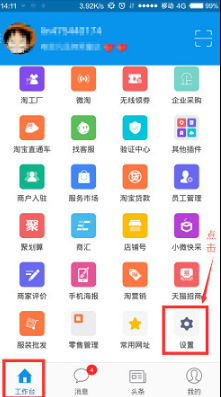
第二步:然后我们点开后找到“供应链—代销市场”,点击添加(如图所示)。
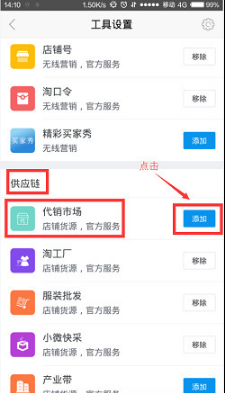
第三步:接着回到“工作台”,点击“代销市场”,进入相关页面(如图所示)。
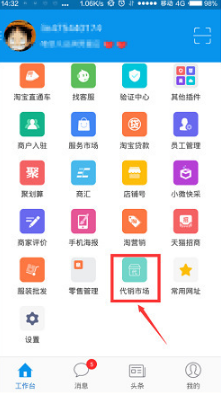
第四步:最后点击“代销订单”,进入“待确认采购单”,按照步骤下单就可以了(如图所示)。
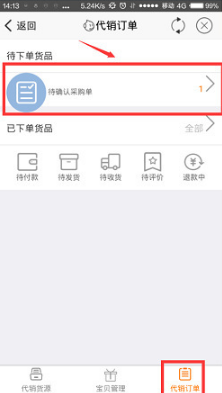
以上就是给大家分享的千牛怎么代销发货的全部内容,更多精彩内容尽在自由互联!
